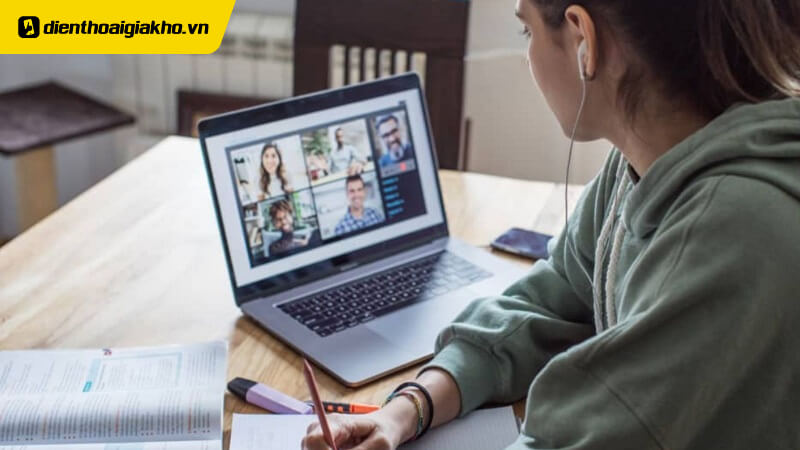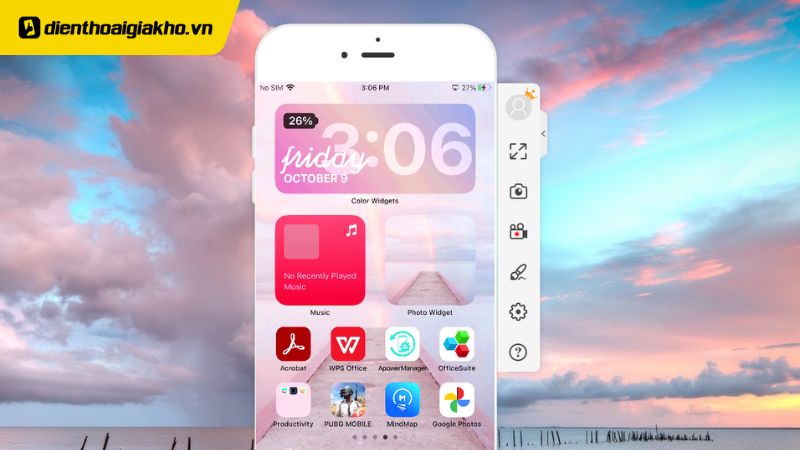Máy tính bị đen màn hình nhưng vẫn chạy nên làm gì? Máy tính là một thiết bị không thể thiếu trong cuộc sống hiện đại của chúng ta. Từ học tập đến giải trí, làm việc và kinh doanh. Tuy nhiên, đôi khi chúng ta gặp phải một số sự cố như máy tính bị đen màn hình nhưng vẫn chạy. Đây là một vấn đề gây ra rất nhiều phiền toái và ảnh hưởng đến công việc và cuộc sống của chúng ta. Vì vậy, hãy cùng Điện thoại Giá Kho tìm hiểu nguyên nhân. Và cách khắc phục tình trạng này để giúp cho cuộc sống. Và công việc của chúng ta trở nên suôn sẻ hơn.
Xem nhanh
- 1 Nguyên nhân máy tính bị đen màn hình nhưng vẫn chạy
- 2 Cách khắc phục máy tính bị đen màn hình nhưng vẫn chạy
- 2.1 Kiểm tra driver card đồ họa
- 2.2 Kiểm tra phần cứng
- 2.3 Kiểm tra chống virus
- 2.4 Máy tính bị đen màn hình nhưng vẫn chạy – Kiểm tra nguồn điện
- 2.5 Khởi động lại máy tính
- 2.6 Sử dụng chế độ an toàn
- 2.7 Kiểm tra hệ điều hành
- 2.8 Máy tính bị đen màn hình nhưng vẫn chạy – Cập nhật driver
- 2.9 Đóng các ứng dụng đang chạy
- 2.10 Gỡ bỏ các phần mềm đa phương tiện
- 3 Cách bảo quản máy tính để không bị đen màn hình
Nguyên nhân máy tính bị đen màn hình nhưng vẫn chạy
Có nhiều nguyên nhân dẫn đến tình trạng máy tính bị đen màn hình nhưng vẫn chạy. Dưới đây là một số nguyên nhân phổ biến:
- Lỗi đồ họa: Đây là nguyên nhân phổ biến nhất dẫn đến tình trạng đen màn hình. Điều này có thể do driver card đồ họa bị lỗi hoặc không tương thích với hệ điều hành của bạn.
- Virus hoặc phần mềm độc hại: Một số virus hoặc phần mềm độc hại có thể dẫn đến tình trạng máy tính bị đen màn hình.
- Lỗi hệ điều hành: Khi hệ điều hành của máy tính gặp lỗi. Nó có thể dẫn đến tình trạng máy tính bị đen màn hình. Điều này có thể xảy ra khi bạn cài đặt các bản cập nhật hệ điều hành không đúng cách. Hoặc khi hệ điều hành bị tấn công bởi virus.
- Lỗi driver: Driver là một phần mềm quan trọng giúp các thiết bị phần cứng được kết nối với máy tính. Khi driver bị lỗi hoặc không tương thích với hệ điều hành. Nó có thể dẫn đến tình trạng máy tính bị đen màn hình.
- Các ứng dụng đang chạy: Khi một số ứng dụng đang chạy trên máy tính gặp lỗi hoặc bị treo. Chúng có thể dẫn đến tình trạng máy tính bị đen màn hình.
- Lỗi phần mềm đa phương tiện: Nếu máy tính của bạn cài đặt quá nhiều phần mềm đa phương tiện. Chúng có thể xung đột với nhau gây ra tình trạng máy tính bị đen màn hình.
Vì vậy, nếu máy tính của bạn bị đen màn hình nhưng vẫn chạy, hãy kiểm tra các lỗi phần mềm như trên để giải quyết vấn đề.
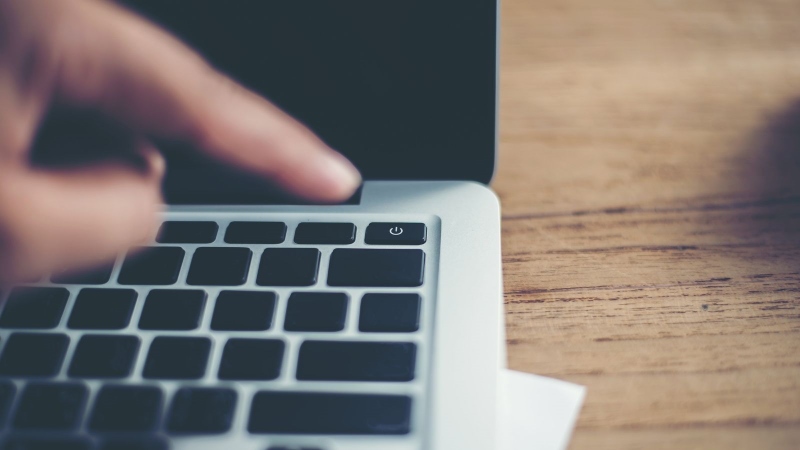
MACBOOK AIR GIÁ RẺ TẠI ĐIỆN THOẠI GIÁ KHO
Cách khắc phục máy tính bị đen màn hình nhưng vẫn chạy
Sau khi tìm hiểu nguyên nhân. Bạn có thể áp dụng các cách khắc phục sau để giải quyết vấn đề:
Kiểm tra driver card đồ họa
Bạn nên kiểm tra xem driver card đồ họa của mình có đang hoạt động bình thường hay không. Nếu không, hãy cập nhật driver mới nhất hoặc tìm driver tương thích với hệ điều hành của bạn.
Kiểm tra phần cứng
Nếu máy tính của bạn bị lỗi phần cứng, hãy kiểm tra bộ nhớ RAM, ổ cứng hoặc CPU. Nếu phát hiện ra lỗi, bạn nên đưa máy tính của mình đến cửa hàng sửa chữa để kiểm tra và thay thế phần cứng bị lỗi.
Kiểm tra chống virus
Bạn nên chạy phần mềm chống virus hoặc phần mềm diệt virus để kiểm tra. Và xóa bỏ các virus hoặc phần mềm độc hại. Bạn cũng nên cập nhật các phần mềm bảo mật và hệ điều hành của mình để đảm bảo an toàn cho máy tính.
Máy tính bị đen màn hình nhưng vẫn chạy – Kiểm tra nguồn điện
Nếu máy tính của bạn bị đen màn hình do lỗi điện. Hãy kiểm tra nguồn điện và đảm bảo rằng nó đang hoạt động đúng cách. Bạn cũng nên sử dụng ổ cắm ổn định và chắc chắn để đảm bảo nguồn điện ổn định.
Khởi động lại máy tính
Nếu máy tính của bạn vẫn bị đen màn hình sau khi kiểm tra và sửa chữa, hãy khởi động lại máy tính bằng cách nhấn nút khởi động và chờ đợi máy tính khởi động lại. Đôi khi, máy tính chỉ cần khởi động lại để giải quyết vấn đề này.
Sử dụng chế độ an toàn
Nếu máy tính của bạn không khởi động lại được, bạn có thể sử dụng chế độ an toàn để khởi động lại máy tính. Chế độ an toàn sẽ giúp bạn khởi động lại máy tính với các tùy chọn cơ bản và giúp bạn tìm ra vấn đề gây ra tình trạng đen màn hình.
Kiểm tra hệ điều hành
Nếu lỗi hệ điều hành là nguyên nhân gây ra tình trạng máy tính bị đen màn hình. Bạn nên kiểm tra xem hệ điều hành của bạn có bị lỗi hay không bằng cách khởi động lại máy tính và chọn chế độ Safe Mode. Nếu máy tính khởi động thành công. Bạn có thể tiến hành cài đặt lại hệ điều hành hoặc cập nhật phiên bản mới nhất.
Máy tính bị đen màn hình nhưng vẫn chạy – Cập nhật driver
Nếu driver bị lỗi hoặc không tương thích với hệ điều hành. Bạn nên cập nhật các driver mới nhất cho máy tính của mình. Bạn có thể tìm kiếm các driver mới nhất trên trang web chính thức của nhà sản xuất hoặc sử dụng các phần mềm quản lý driver để cập nhật tự động.
Đóng các ứng dụng đang chạy
Nếu các ứng dụng gây ra tình trạng máy tính bị đen màn hình, bạn nên đóng chúng bằng cách sử dụng Task Manager hoặc chọn Restart để khởi động lại máy tính.
Gỡ bỏ các phần mềm đa phương tiện
Nếu máy tính của bạn cài đặt quá nhiều phần mềm đa phương tiện, hãy gỡ bỏ những phần mềm không cần thiết hoặc xung đột với nhau để giải quyết tình trạng máy tính bị đen màn hình.

Xem thêm:
- Top 3 tổ hợp phím tắt nguồn máy tính cực hữu ích
- Top 10 cách xử lý máy tính bị đơ màn hình không tắt được cực hiệu quả
- Hướng dẫn cách chụp màn hình máy tính Win 11, Macbook đơn giản
Cách bảo quản máy tính để không bị đen màn hình
Để tránh tình trạng máy tính bị đen màn hình. Ngoài việc khắc phục các lỗi phần mềm và phần cứng. Bạn cũng cần chú ý đến cách bảo quản máy tính. Dưới đây là một số cách đơn giản để giúp bạn bảo quản máy tính của mình tốt hơn:
- Đặt máy tính ở nơi thoáng mát: Máy tính nên được đặt ở nơi có không khí lưu thông tốt, tránh đặt ở nơi ẩm ướt, bẩn, hoặc quá nóng.
- Vệ sinh máy tính định kỳ: Máy tính cần được vệ sinh định kỳ để loại bỏ bụi bẩn và các tạp chất khác, tránh tình trạng quá nhiều bụi bẩn dẫn đến tình trạng máy tính bị nóng và đen màn hình.
- Điều chỉnh độ sáng màn hình: Điều chỉnh độ sáng màn hình phù hợp để giảm thiểu tác động của ánh sáng màn hình đối với mắt, đồng thời giúp kéo dài tuổi thọ của màn hình.
- Sử dụng ổ cứng bên ngoài: Nếu bạn cần lưu trữ nhiều dữ liệu, hãy sử dụng ổ cứng bên ngoài để giảm thiểu tác động đến ổ cứng trong máy tính.
- Đóng bụi cổng kết nối: Khi không sử dụng các cổng kết nối như USB hay HDMI, hãy đóng chúng lại để tránh bụi bẩn và các chất khác xâm nhập vào máy tính.
Với những cách bảo quản như trên. Bạn có thể giúp cho máy tính của mình luôn hoạt động tốt mà không gặp phải tình trạng đen màn hình.

Trên đây là những cách khắc phục tình trạng máy tính bị đen màn hình nhưng vẫn chạy do các lỗi phần mềm mà Điện thoại Giá Kho muốn chia sẻ đến quý khách hàng. Việc sử dụng máy tính là không thể tránh khỏi các sự cố như vậy. Tuy nhiên, với những giải pháp đơn giản và hiệu quả như trên. Bạn có thể tự khắc phục và tiết kiệm chi phí đưa máy tính đi sửa.
Tuy nhiên, khi gặp phải các sự cố hệ thống phức tạp hoặc không tự khắc phục được. Hãy liên hệ với các chuyên gia hoặc đưa máy tính đến các trung tâm bảo hành để được hỗ trợ tốt nhất. Điện thoại Giá Kho hy vọng bài viết này sẽ giúp quý khách hàng giải quyết được tình trạng máy tính bị đen màn hình nhưng vẫn chạy một cách nhanh chóng và hiệu quả nhất.
Và đừng quên đến ngay với Điện thoại Giá Kho khi bạn đang có nhu cầu tìm mua laptop uy tín giá rẻ. Tại đây, Điện thoại Giá Kho luôn luôn cập nhật những mẫu sản phẩm tốt nhất và chất lượng nhất. Chúc bạn ngày mới vui vẻ và nhiều niềm vui.